Fehler 0xC1900101 Windows 10

- 1928
- 219
- Mike Kuske
Unter den gängigen Fehlern bei der Installation von Updates von Windows 10 -Komponenten - Fehler 0xc1900101 mit verschiedenen Codes und Nachrichten, zum Beispiel: 0x4000D oder 0x40017, Nachrichten über Safe_os oder Second_Boot und die Fehlerkorrektur und die erfolgreiche Installation einer neuen Version des Betriebssystems sind manchmal eine Schwierige Aufgabe für einen Anfängerbenutzer.
Zuvor trat der gleiche Fehler aus den gleichen Gründen auf.EXE im bereits installierten System der vorherigen Version - dem Windows Update C1900101 (0xC1900101) Fehler mit verschiedenen digitalen Codes: 20017, 4000D, 40017, 30018 und andere. In der Regel wird das Problem durch die Unfähigkeit des Installationsprogramms verursacht, an Installationsdateien aus dem einen oder anderen Grund, Schäden sowie inkompatible Geräte -Treiber, unzureichender Ort auf dem Systemabschnitt der Festplatte oder Fehler, Merkmale von, zu kontaktieren Die Struktur von Abschnitten und eine Reihe anderer Gründe.
In diesen Anweisungen - eine Reihe von Möglichkeiten zum Beheben des Windows Update C1900101 -Fehlers (wie es in der Mitte der Aktualisierungen angezeigt wird) oder 0xC1900101 (wie der gleiche Fehler im offiziellen Dienstprogramm zur Aktualisierung und Installation von Windows 10 angezeigt wird). Gleichzeitig kann ich keine Garantien geben, dass diese Methoden funktionieren: Dies sind nur die Optionen, die in dieser Situation am häufigsten helfen, aber nicht immer. Ein garantierter Weg, um diesen Fehler zu vermeiden, ist eine saubere Windows 10 -Installation von einem Flash -Laufwerk oder einer Festplatte (in diesem Fall können Sie den Schlüssel für die vorherige lizenzierte Version des Betriebssystems verwenden. Der Schlüssel muss überhaupt nicht eingegeben werden).
So beheben Sie einen Fehler 0xC1900101 beim Aktualisieren oder Installieren von Windows 10
Im Folgenden - Methoden zur Korrektur des Fehlers C1900101 oder 0xC1900101, befindet sich die Wahrscheinlichkeit ihrer Fähigkeit, das Problem bei der Installation von Windows 10 zu lösen. Sie können nach jedem der Punkte im Allgemeinen versuchen, eine Neuinstallation zu installieren. Sie können sie jedoch mehrere Teile ausführen - da Sie für Sie bequemer sind.
Einfache Korrekturmethoden
Zunächst die 4 einfachsten Möglichkeiten, die häufiger funktionieren als andere, wenn das Problem in Betracht gezogen wird.
- Entfernen Sie das Antiviren. So entfernen Sie Antiviren von einem Computer). Avast, ESET, Symantec Antivirus -Produkte wurden als Ursachen des Fehlers angesehen, aber dies kann bei anderen solchen Programmen durchaus passieren. Achten Sie nach dem Entfernen des Antivirus unbedingt den Computer neu. Aufmerksamkeit: Aufläufe können den gleichen Effekt für die Reinigung des Computers und der Registrierung im automatischen Modus haben, löschen Sie sie auch.
- Trennen Sie alle externen Laufwerke vom Computer und alle Geräte, die für den Betrieb nicht über USB verbunden sind (einschließlich Kartenleser, Drucker, Gamepads, USB-Hubs und dergleichen).
- Füllen Sie das Laden von Windows aus und versuchen Sie in diesem Modus zu aktualisieren. Lesen Sie mehr: Clean Download Windows 10 (Die Anweisung ist für saubere Download Windows 7 und 8 geeignet).
- Überprüfen Sie, ob im Systemabschnitt der Festplatte genügend freien Speicherplatz vorhanden ist (Festplatte C). Idealerweise haben Sie 20-30 GB kostenlos. Cm. So reinigen Sie die Festplatte C von unnötigen Dateien, wie Sie die Festplatte C aufgrund der Festplatte D erhöhen können.
- Wenn im Update -Center ein Fehler angezeigt wird, versuchen Sie, das Upgrade auf Windows 10 zu aktualisieren, indem Sie das Update -Tool auf Windows 10 von der Microsoft -Website verwenden (obwohl es denselben Fehler ausgeben kann, wenn das Problem in Treibern, Festplatten oder Programmen auf einem Computer liegt). Lesen Sie mehr. Diese Methode wird in den Aktualisierungsanweisungen an Windows 10 beschrieben.
Wenn nichts von dem angegebenen funktioniert hat, übergehen wir zu mehr Zeitversagen (beeilen Sie sich nicht, ein zuvor abgelegenes Antivirus zu installieren und externe Laufwerke zu verbinden).
Windows 10 Installationsreinigung und -Res -Download
Versuchen Sie diese Option:
- Vom Internet trennen.
- Führen Sie das Dienstprogramm für Festplattenreinigung durch, indem Sie die Win+R -Tasten auf der Tastatur drücken, Cleanmgr eingeben und die Eingabetaste drücken.

- Klicken Sie im Dienstprogramm für Festplattenreinigung auf "Die Systemdateien reinigen" und dann alle temporären Windows -Installationsdateien löschen.
- Gehen Sie zum CC C und, wenn es Ordner befindet (versteckt, schalten Sie also die Show von versteckten Ordnern im Bedienfeld ein - Leiterparameter - Ansicht) $ Windows.~ Bt oder $ Windows.~ WS, Entferne sie.
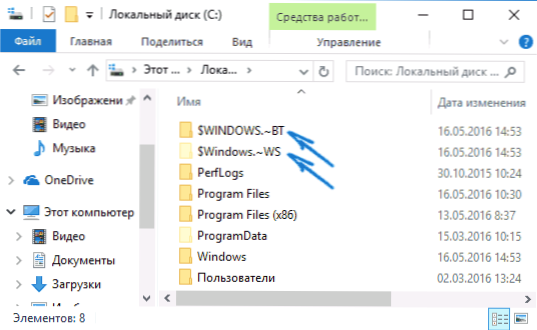
- Stellen Sie eine Verbindung zum Internet her und beginnen.
Korrektur C1900101 Fehler im Update Center
Wenn der Windows -Update -C1900101 -Fehler bei der Verwendung von Update über das Windows Updates Center auftritt.
- Starten Sie die Befehlszeile im Namen des Administrators und um die folgenden Befehle zu befolgen.
- Net Stop Wuauserv
- Net Stop Cryptsvc
- Netto -Stop -Bits
- Net Stop MSISERVER
- Ren C: \ Windows \ Softwaredistribution Softwaredistributation.ALT
- Ren C: \ Windows \ System32 \ Catroot2 Catroot2.ALT
- Net Start Wuauserv
- Net Start Cryptsvc
- Netzstart -Bits
- Net start msiserver
Schließen Sie nach der Ausführung Befehle die Befehlszeile, starten Sie den Computer neu und versuchen Sie erneut auf Windows 10 zu aktualisieren.
Aktualisieren Sie mit dem ISO Windows 10 -Bild

Eine weitere einfache Möglichkeit, um zu "gehen". Der Fehler 0xC1900101 besteht darin, das ursprüngliche ISO -Image zum Aktualisieren auf Windows 10 zu verwenden. Wie kann man das machen:
- Laden Sie das Bild der ISO in einer der offiziellen Methoden von Windows 10 auf Ihren Computer herunter (das Bild mit "einfach" Windows 10 enthält eine professionelle Ausgabe, die nicht separat dargestellt wird). Details: So herunterlädt das Originalbild von ISO Windows 10 herunter.
- Installieren Sie es im System (besser mit Standard -OS -Tools, wenn Sie Windows 8 haben.1).
- Vom Internet trennen.
- Führen Sie die Setup -Datei aus.exe aus diesem Bild und erstellen Sie ein Update (es unterscheidet sich nicht vom üblichen System -Update durch das Ergebnis).
Dies sind die Hauptmethoden, um das Problem zu beheben. Es gibt jedoch bestimmte Fälle, in denen andere Ansätze erforderlich sind.
Zusätzliche Möglichkeiten, das Problem zu beheben
Wenn keiner der oben beschriebenen geholfen hat, probieren Sie die folgenden Optionen aus, vielleicht sind sie in Ihrer spezifischen Situation Arbeitnehmer.
- Entfernen Sie die Grafikkarten -Treiber und die dazugehörige Software der Grafikkarte mit der Deinstallerinterstaller (siehe. So entfernen Sie Grafikkarten -Treiber).
- Wenn sich im Text des Fehlers während des Startvorgangs Informationen zu Safe_os befinden, versuchen Sie, den sicheren Start in UEFI (BIOS) zu trennen. Auch die Ursache dieses Fehlers kann die Verschlüsselung von Bitlocker -Discs oder auf andere Weise sein.
- Überprüfen Sie die Festplatte mit CHKDSK.
- Drücken Sie Win+R und geben Sie ein Diskmgmt.MSC - Sehen Sie, ob Ihre systemische Festplatte eine dynamische Festplatte ist? Dies kann den angegebenen Fehler verursachen. Wenn die Systemscheibe jedoch dynamisch ist, wird sie nicht ohne Datenverlust in die Basis umwandeln. Dementsprechend ist die Lösung hier eine saubere Windows 10 -Installation aus einer Verteilung.
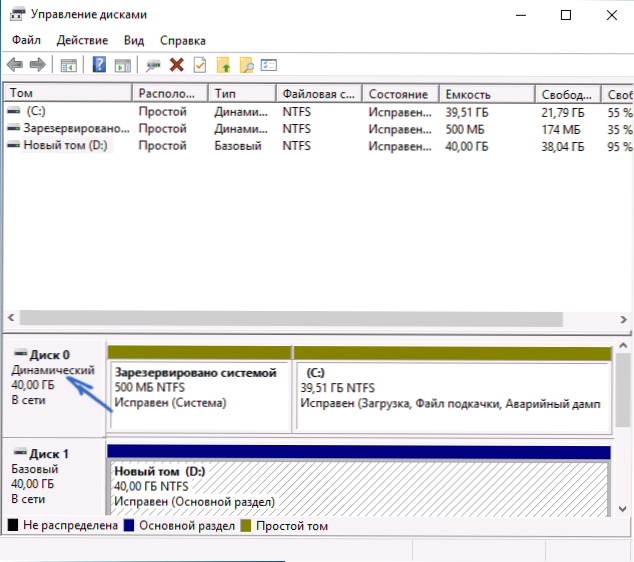
- Wenn auf Ihrem Computer die Verschlüsselung oder Programme für die Verschlüsselung von Dritten -Party wie ein Krypto -Pro installiert sind, können sie diesen Fehler mit dem Code 0x40017 verursachen. Trennen Sie die dritte Verschlüsselung, löschen Sie diese Art von Dienstprogramm. Für Crypto Pro kann nicht die Entfernung funktionieren, sondern ein einfaches Programm -Update.
- Für einige alte Motherboards, die mit einem Firewire Eeee 1394 -Controller ausgestattet sind, hilft seine Trennung im BIOS.
- In einigen Fällen hilft die Behebung des Intel VT-X/VT-D oder AMD-V in BIOS bei der Behebung des Fehlers.
- Wenn Sie Windows 8 oder 8 haben.1, dann können Sie die folgenden Aktionen ausprobieren (nach Aufrechterhaltung wichtiger Daten): In die Aktualisierungs- und Wiederherstellungsparameter eingehen und den Windows 8 -Reset (8) starten (8).1) Versuchen Sie nach Abschluss der Prozedur ohne Installation von Programmen und Treibern zu aktualisieren.
Vielleicht ist dies alles, was ich im Moment anbieten kann. Wenn einige andere Optionen plötzlich helfen, werde ich mich freuen, Kommentare zu erhalten.
- « So werfen Sie Fotos vom iPhone auf Windows und Mac-Computer, Kabel und Wi-Fi aus
- Fehler 0xc00000e9 Beim Herunterladen oder Installieren von Windows 10, 8.1 und Windows 7 »

